Explicações sobre a configuração da mensagem do tipo Pesquisa Satisfação
A figura 130 apresenta a página de cadastro de mensagens do tipo Pesquisa de Satisfação.
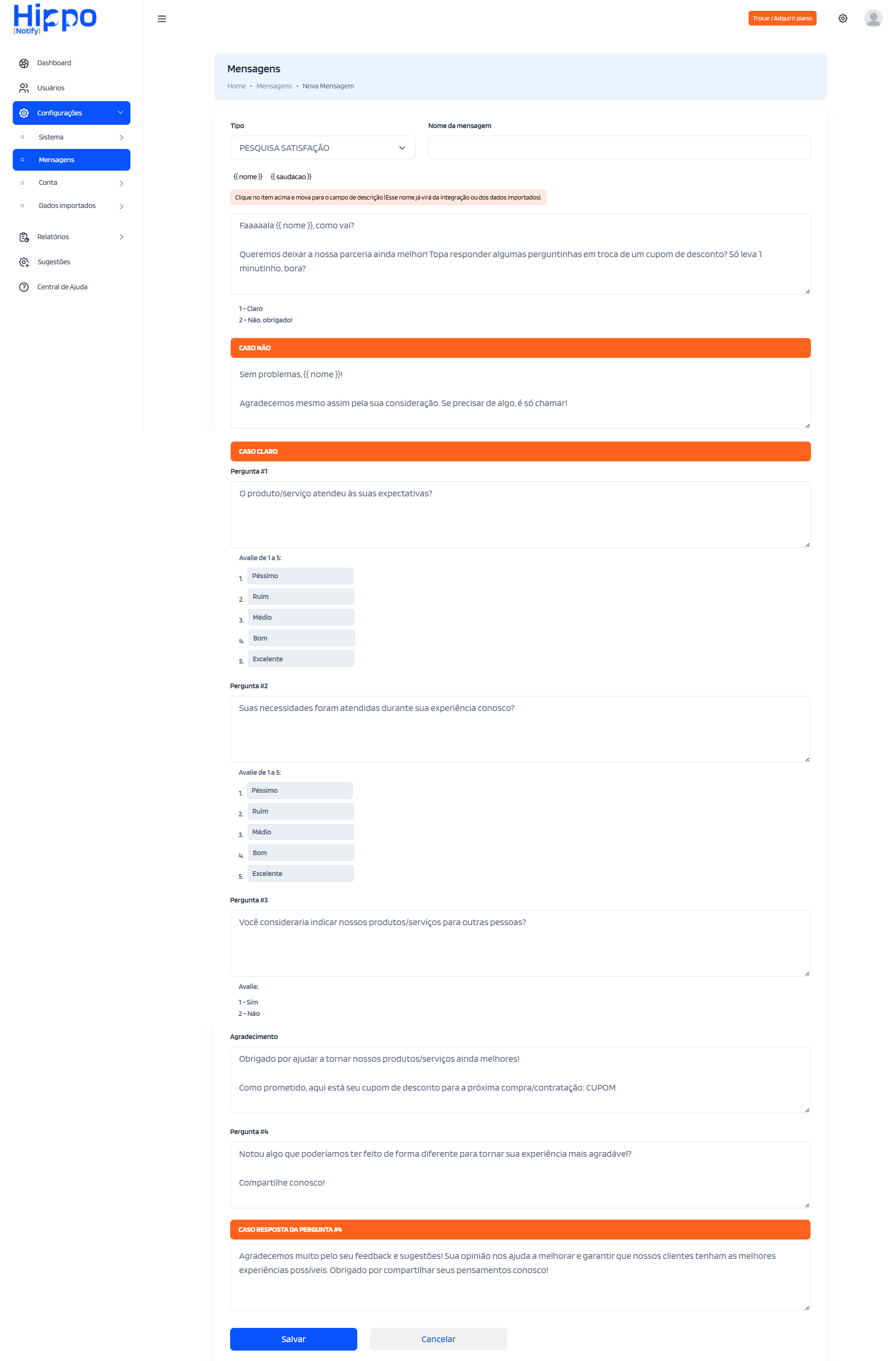
Quando o cadastro das mensagens é realizado antes da configuração do respectivo módulo, ao tentar concluir o processo será exibido um aviso indicando a necessidade de integrar o WhatsApp ao módulo Remarketing ( figura 131 ).
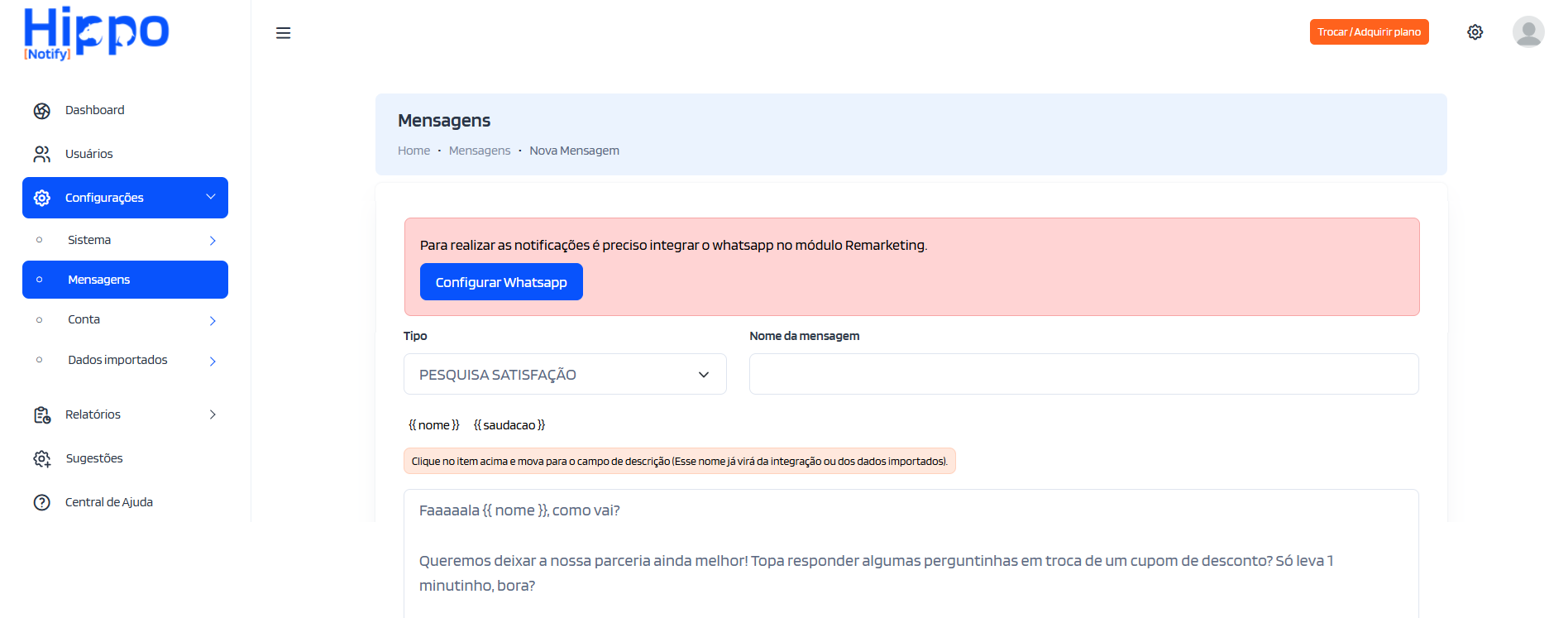
Ao acionar o botão Configurar WhatsApp, será direcionado para a página de configuração do WhatsApp no módulo Remarketing, conforme detalhado em Configurações > Sistema > Remarketing. Para acesso direto, clique aqui.
Após a configuração — ou caso esta já tenha sido realizada previamente — as instruções para o cadastro e a configuração da mensagem do tipo Pesquisa de Satisfação estão apresentadas a seguir.
Um modelo pré-preenchido foi disponibilizado para facilitar a compreensão e o cadastro da mensagem.
É necessário preencher o campo "Nome da mensagem", bem como os demais campos correspondentes às perguntas.
-
Na pergunta inicial, conforme destacado acima do campo correspondente, os textos entre {{ }} podem ser arrastados e soltos diretamente no campo da mensagem. Esses elementos serão preenchidos automaticamente com base nas informações utilizadas para o envio das notificações. Caso sejam inseridos manualmente, é fundamental que estejam exatamente iguais ao padrão estabelecido, a fim de assegurar a correta substituição dos dados.
Também é permitido utilizar emojis comuns do WhatsApp no conteúdo da mensagem.
As opções apresentadas na pergunta inicial são fixas e não podem ser editadas.
-
O campo intitulado CASO NÃO deve conter a mensagem exibida quando a pessoa selecionar a opção 1 - Não, obrigado.
Ao selecionar a opção 2 - Claro, o fluxo prossegue para a próxima etapa.
-
Pergunta 1 – permite a personalização tanto da pergunta quanto dos textos das opções de 1 a 5.
-
Pergunta 2 – também permite a personalização da pergunta e dos textos das opções de 1 a 5.
-
Pergunta 3 – possibilita a personalização da pergunta; entretanto, as opções são fixas.
-
Agradecimento – neste campo, configura-se a mensagem de agradecimento pelas respostas fornecidas até o momento.
-
Pergunta 4 – é enviada após a mensagem de agradecimento. Nesta etapa, é possível solicitar sugestões ou feedback por escrito, conforme o exemplo apresentado.
O campo CASO RESPOSTA DA PERGUNTA 4 deve conter uma mensagem de agradecimento personalizada, direcionada àqueles que responderem essa etapa.
Após o preenchimento de todos os campos, selecione o botão Salvar para ser direcionado à página de configurações de envio da mensagem ( figura 132 ).
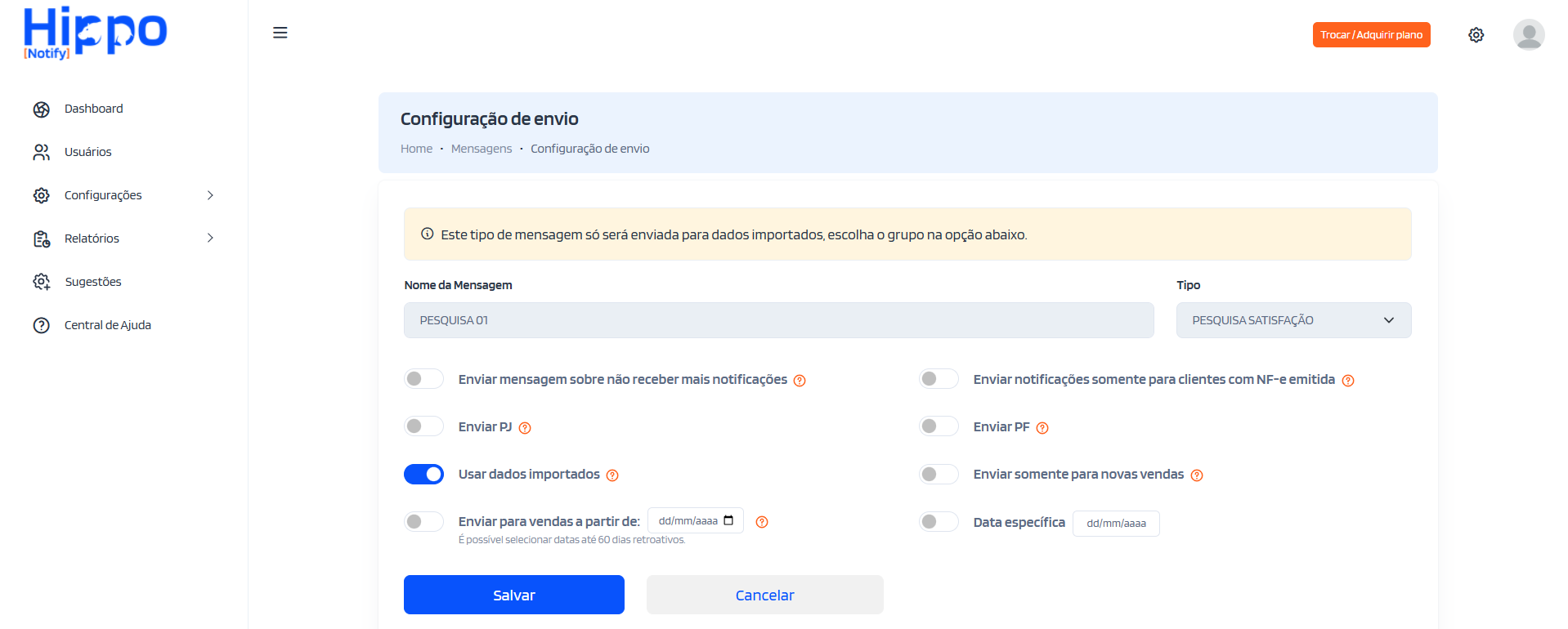
A seguir, são detalhadas as opções disponíveis:
-
Enviar mensagem sobre não receber mais notificações – permite o envio de uma mensagem para que o cliente informe que não deseja mais receber notificações.
Ao habilitar esta opção, será exibida uma janela para personalização da mensagem ( figura 133 ).
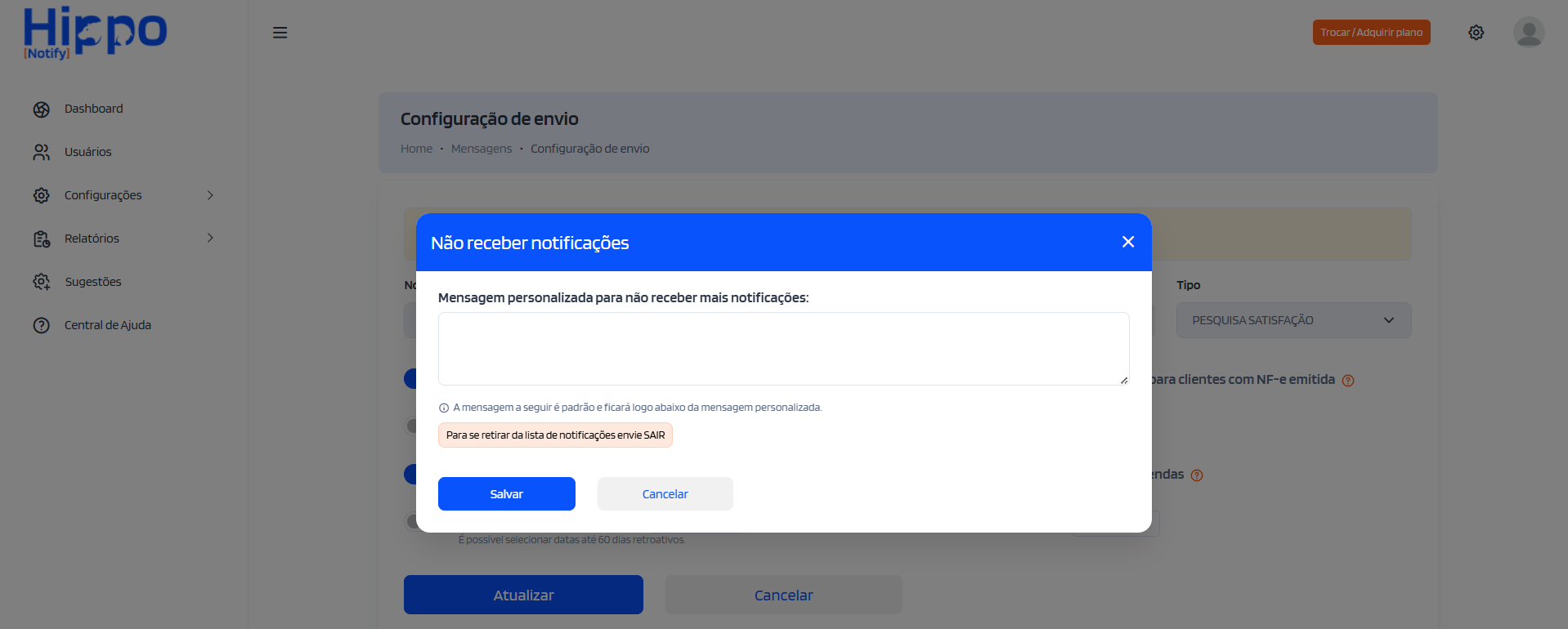
Figura 133 - Janela para personalização da mensagem de saída da lista de notificações Na área indicada, é possível inserir uma mensagem personalizada. No entanto, a frase "Para se retirar da lista de notificações envie SAIR" será adicionada automaticamente ao final de todas as mensagens em que esta funcionalidade estiver ativa.
Se não for necessário adicionar uma mensagem personalizada, basta clicar em Salvar para que a mensagem padrão seja aplicada.
-
Enviar notificações somente para clientes com NF-e emitida – ao ativar esta opção, as mensagens serão enviadas exclusivamente para clientes que possuam nota fiscal eletrônica emitida.
Pedidos sem emissão de nota fiscal serão desconsiderados para o envio. -
Enviar PJ – permite o envio da pesquisa de satisfação para empresas (pessoas jurídicas).
-
Enviar PF – permite o envio da pesquisa de satisfação para pessoas físicas com CPF válido cadastrado.
-
Usar dados importados – permite configurar o uso de dados importados para a geração das notificações.
Ao selecionar essa opção, será exibida uma janela contendo todos os grupos de dados importados disponíveis no módulo Remarketing ( figura 134 ).
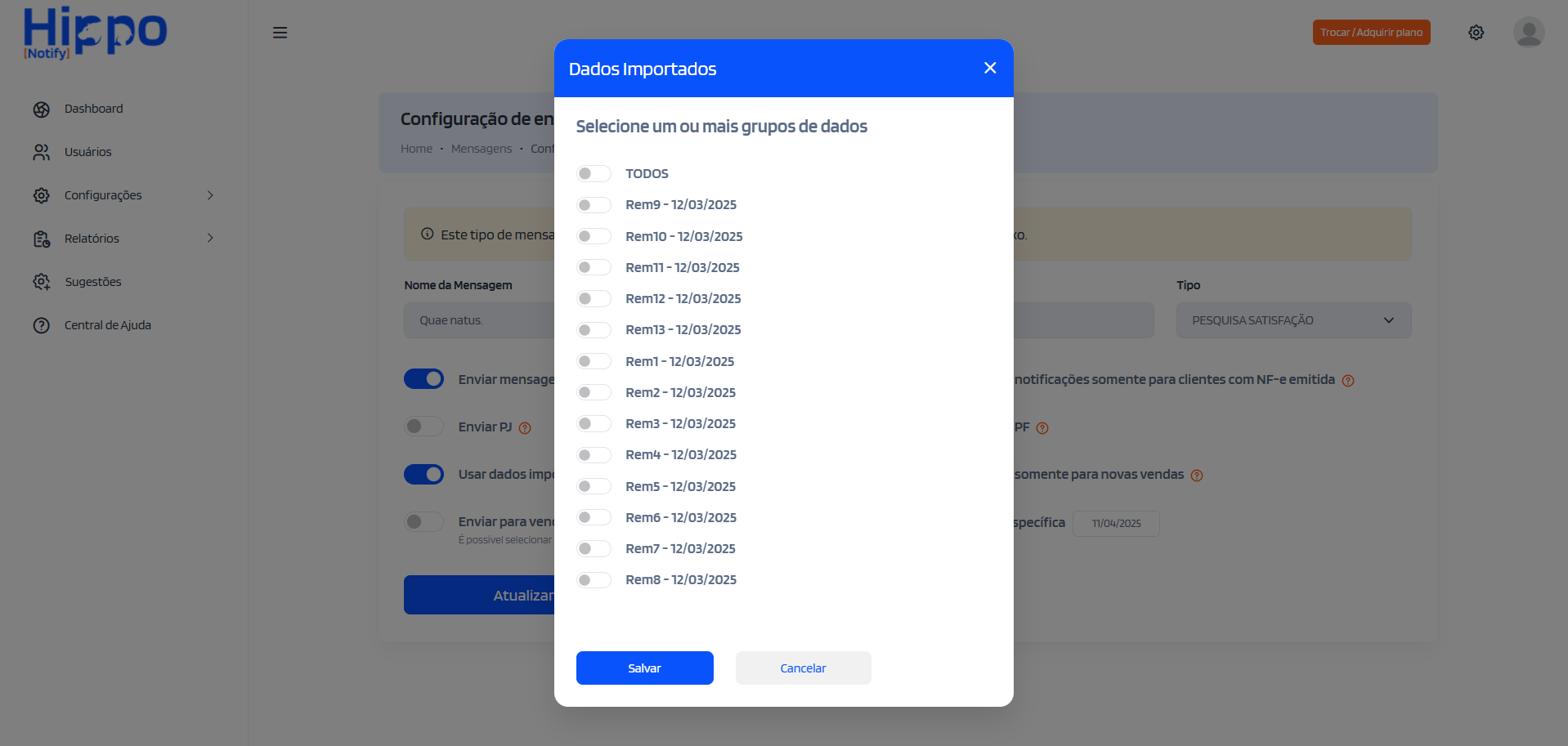
Figura 134 - Janela para seleção de grupo(s) de dados importados É possível selecionar um ou mais grupos desejados e, em seguida, salvar a configuração.
Na ausência de grupos importados, será exibida uma janela informando a necessidade de importação de dados, juntamente com o botão Importar Dados ( figura 135 ).
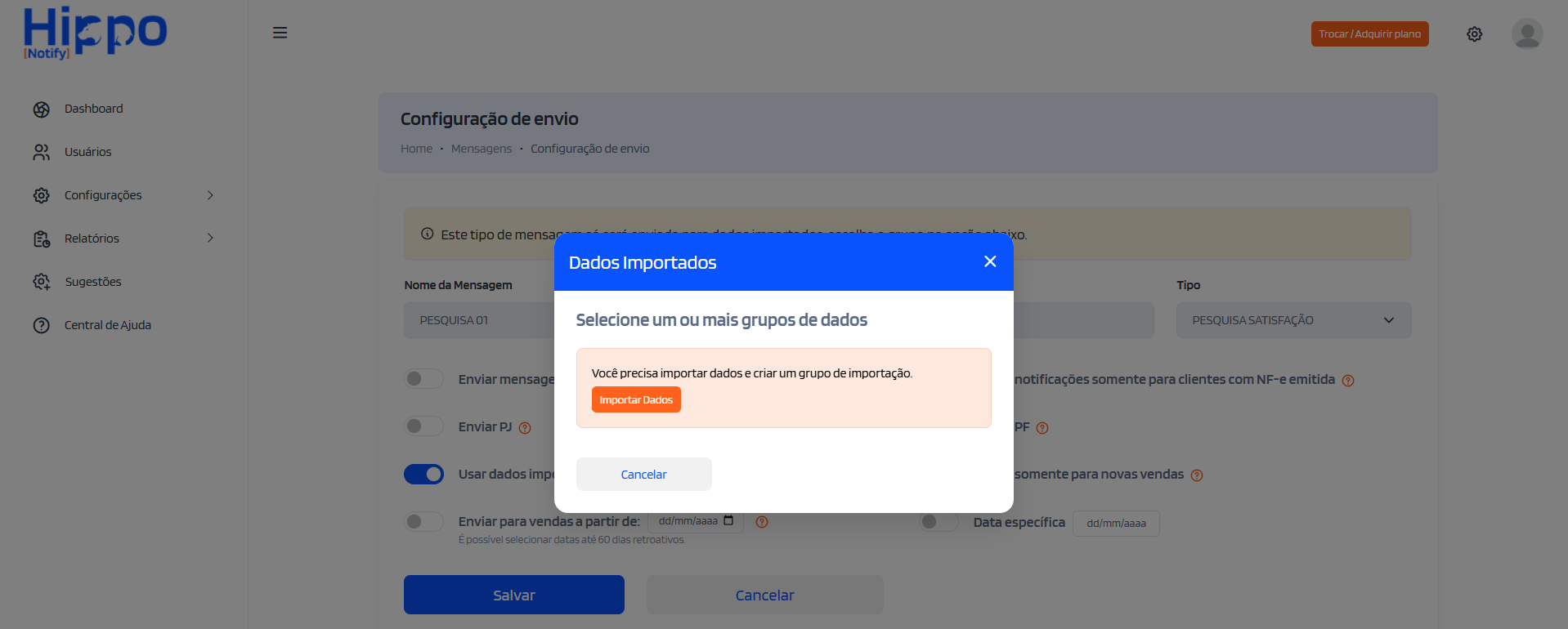
Figura 135 - Janela com solicitação para importar dados Ao clicar no botão Importar Dados, será aberta a página para realizar a importação de planilha Excel ou arquivo CSV no módulo Remarketing ( figura 136 ).
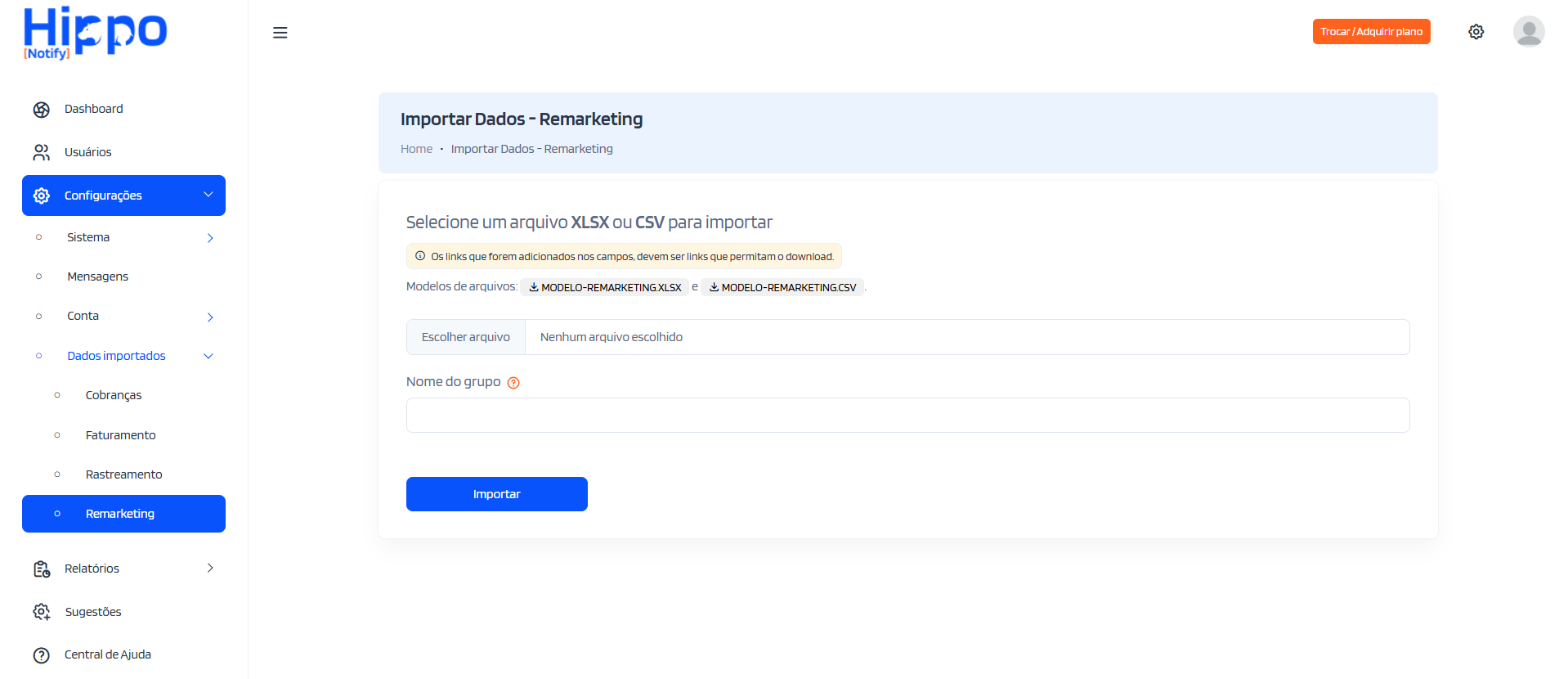
Figura 136 - Página para cadastro de grupos e importação de dados As instruções detalhadas sobre essa funcionalidade estão disponíveis no menu Configurações > Dados importados > Remarketing. Para acesso direto, clique aqui.
Como mensagens do tipo Pesquisa de Satisfação enviam notificações exclusivamente para dados importados, a opção Usar dados importados já vem previamente selecionada. Basta clicar para configurar o grupo de dados desejado.
-
Enviar somente para novas vendas – permite o envio de notificações apenas para pedidos emitidos após o cadastro desta mensagem.
-
Enviar para vendas a partir de: xx/xx/xxxx – envia notificações somente para pedidos emitidos a partir da data selecionada.
É possível escolher datas retroativas em até 60 dias. -
Data específica – restringe o envio das notificações com essa mensagem exclusivamente para a data selecionada.
É necessário selecionar pelo menos uma das opções de envio (PJ ou PF), sendo possível habilitar ambas simultaneamente.
Após a seleção das opções desejadas, clique em Salvar para concluir o cadastro e a configuração da mensagem.
Em seguida, será exibida a página de relatório de mensagens ( figura 137 ).
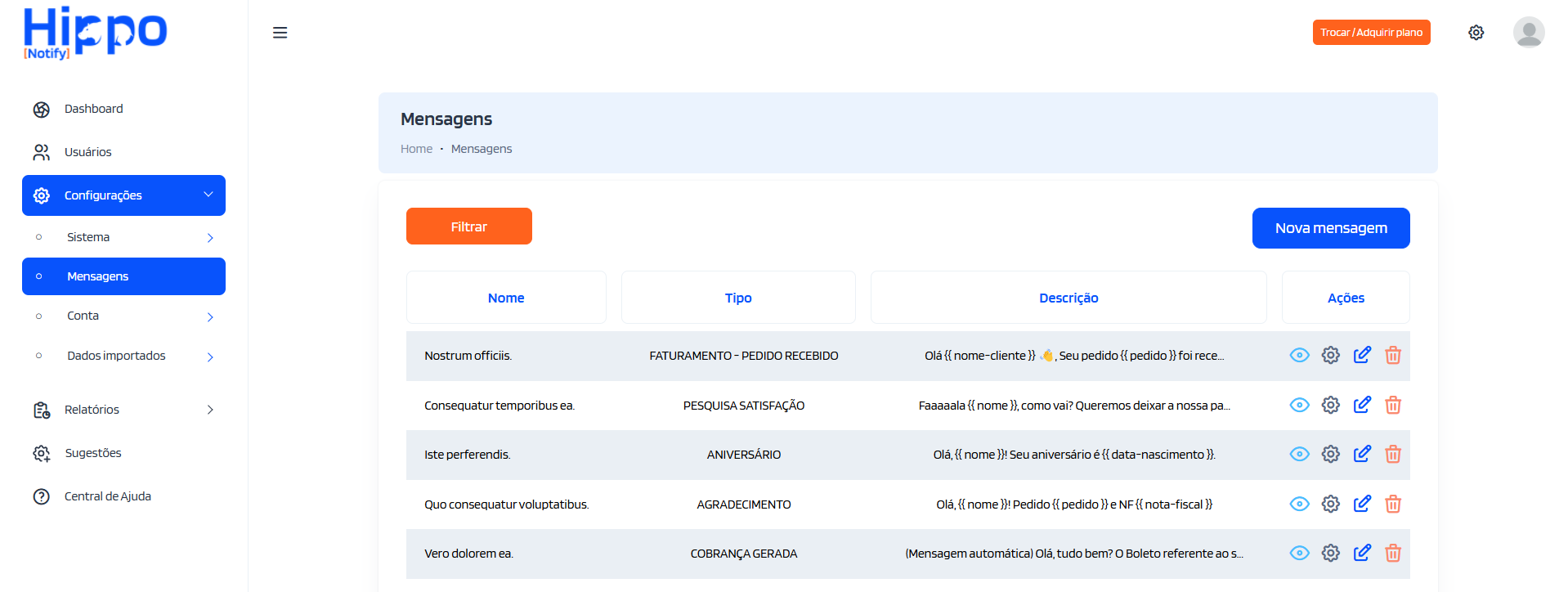
As informações sobre o relatório e os ícones apresentados em cada linha serão detalhadas em uma seção específica. Para acesso direto, clique aqui ou acesse o menu Configurações > Mensagens > Relatório.
Com isso, encerram-se as instruções sobre o cadastro e configuração da mensagem do tipo
Pesquisa de Satisfação.
O próximo tópico aborda as mensagens do tipo Cobranças.
Para visualizar esse conteúdo, clique aqui ou acesse o menu Configurações > Mensagens > Cobranças.